【トラブル対応】WordPressのJINで、トップページに表示された「固定ページ」表示を削除

WordPressのJINで、トップページに自動スライドするピックアップコンテンツを追加する作業をした。
その際にヘマをして、トップページ右下に「固定コンテンツ」が表示されるようになってしまったらしい。今回はその表示を消す方法を、備忘録として残しておくことにする。
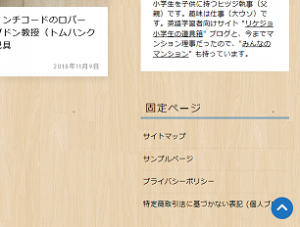
ステップ1:まずは心を落ち着ける
トラブルシューティングの仕事に携わった経験からすると、「答えは自分の中にある」ということが多い。
子供が紛失した図書館からの借用本は、学校へ持参する青カバンの底板の下に入り込んでいたということもあった。まずは空を仰いで深呼吸でもして、心を落ち着ける。ガリレオ湯川学教授のように、「まずはコーヒーでも飲んで落ち着こう」というのも一案。
ステップ2:ウィジェット画面を表示
簡単にGoogle検索しても、似たような事例を引っかけることが出来ない。そこでしばらく前にやった作業などをボーっと思い出し、ウィジェット画面あたりで何とか出来そうだと山勘を張る。
ダッシュボード画面で、「外観」–>「ウィジェット」を選択する。
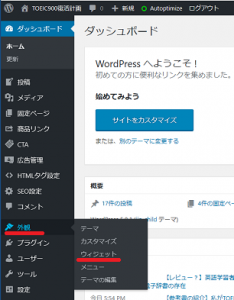
ステップ3:「サイドバー【PC】」に着目
JINのトップページ表示はウィジェットを中心に操作していたような気がするので、とりあえずウィジェット画面を眺める。そこで「サイドバー【PC】」という表示があるので、そこに注目する。
幸い、私の場合は、最初から「サイドバー【PC】」の一覧が表示されるようになっており、そこに「固定ページ」があることを見つけることが出来た。
あとはそこから「固定ページ」を削除して、作業完了。ブログトップページの表示内容を確認したら、無事に消えていた。
ついでに、せっかくの機会なので「アーカイブ」などの表示も削除する。
ステップ4:オマケ「ピックアップコンテンツ」
ダッシュボード画面で、「外観」–>「メニュー」を選択する。
そこで、「新規メニューを作成」を選んで、メニュー名は「ピックアップ(デモ)」などと適当に選んで、メニュー作成する。
メニュー作成した後は、画面の左側で「固定メニュー」や「投稿」を選んで、追加したい項目を選択する。
最後にブログの表示内容を見て、作業完了。
なお、上記の自動スライド式で選択項目を表示する作業の設定方法は、JIN公式ページで紹介されている。
Googleなどで「JIN」、「ピックアップコンテンツの作り方」を叩くと、該当ページがヒットする。
(ちなみに「調べたいこと」、「site:https://jin-theme.com/」として公式サイト内を検索する方法もある)

